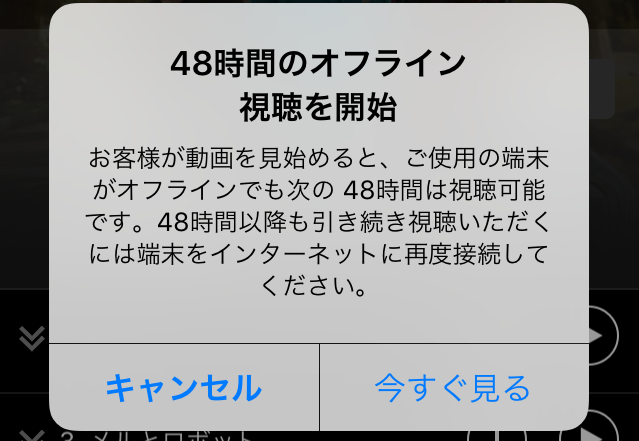動画配信サービス(VOD)をスマホ(スマートフォン)で見る場合、どうしても通信速度が遅くなりがちで、映像が途中で停止してしまうことがあります。
しかも動画の通信料は半端ないので、ここは節約したいところ。
それらを考慮して、先にダウンロードしておいて、後でオフラインで映像を見る機能が付いています。
今回はAmazonビデオ(Amazonプライムビデオを含む)の動画をダウンロードして、オフラインで見る方法をご紹介します。
もっと詳しく
これまでも「dTV」や「U-NEXT」のダウンロードする方法の記事を書いてきました。下がその記事です▼
Amazonプライムビデオをダウンロードして、オフラインで見る方法
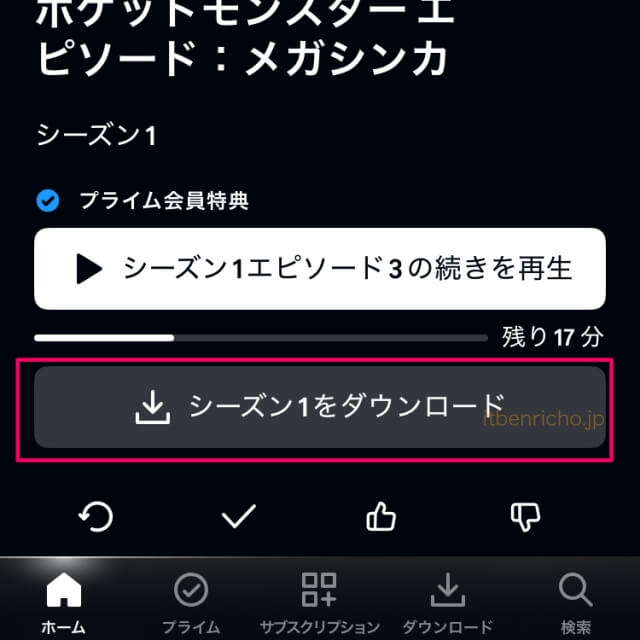
まずはダウンロードして見たい動画(映像)を検索し探しましょう
今回は一例として「ポケットモンスター」を例にダウンロードしていきます。
見たいエピソードまで移動すると、再生ボタンのすぐ下に「シーズン1をダウンロード」というのがあるので、それをタップして下さい。
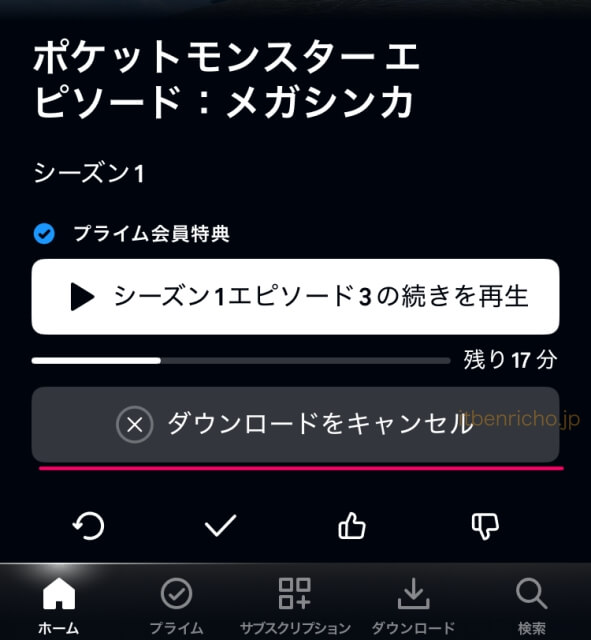
するとすぐにダウンロードがスタートしました。「ダウンロードをキャンセル」と出ていると、ダウンロード中という意味です。
この状態でしばらく待ちましょう。
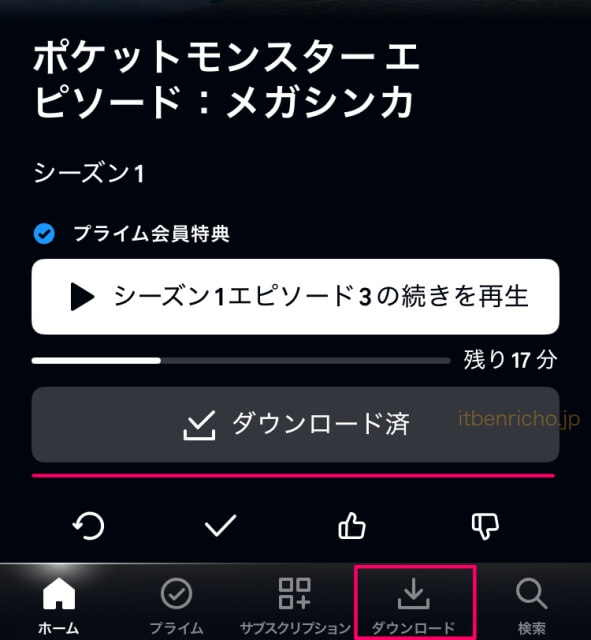
「ダウンロード済」と表示されたら、ダウンロードが完了です。
次に一番下にある、一覧の右から2番目にある「ダウンロードボタン」を押して下さい(上の画像の▢を参照)
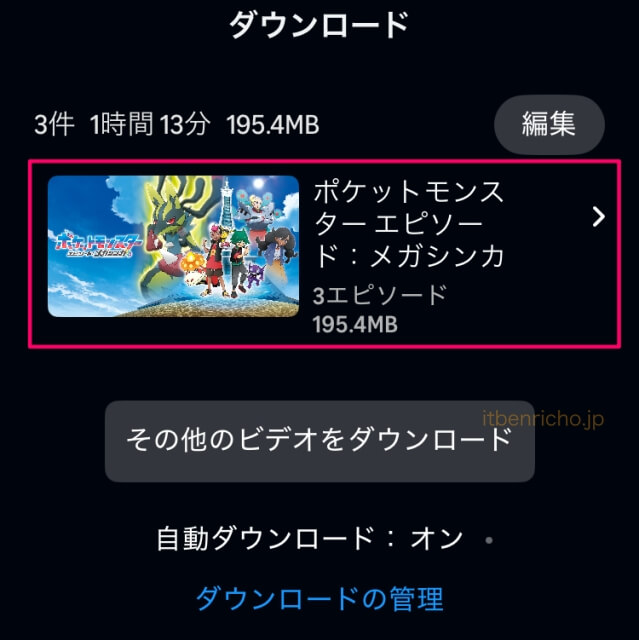
すると、今ダウンロードした動画が一覧で出てきます。
その動画のサムネイルをクリックして下さい。
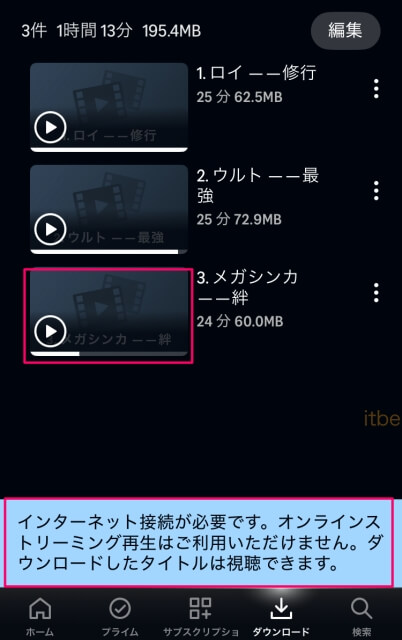
シーズンまるごとダウンロードすると複数のサムネイルが表示されます。
ここでわかりやすく説明書きがあります。
普段はオンラインで見る必要がありますが、ダウンロードした動画(タイトル)はインターネット接続しなくても視聴できると。
ダウンロード済み一覧から、見たい動画のタイトルをタップしましょう。
すると、オフラインでも再生がスタートします。
オフラインでの注意点
すると、オフラインでみる場合の注意点が書かれていました。
- オフラインで48時間視聴可能
- 48時間以降も引き続き見る場合は、端末をインターネットに再度接続する
以上が注意点です。2日間はオフラインで見られます。すぐに見終わってしまえば、問題ありませんが、作品が長くて続きを後で見たりする場合は特に注意しましょう。
2日経ってもダウンロードした作品が消えないのがいいですね。ネット回線につなぐと再度見ることができます。
ダウンロードした動画を削除する方法
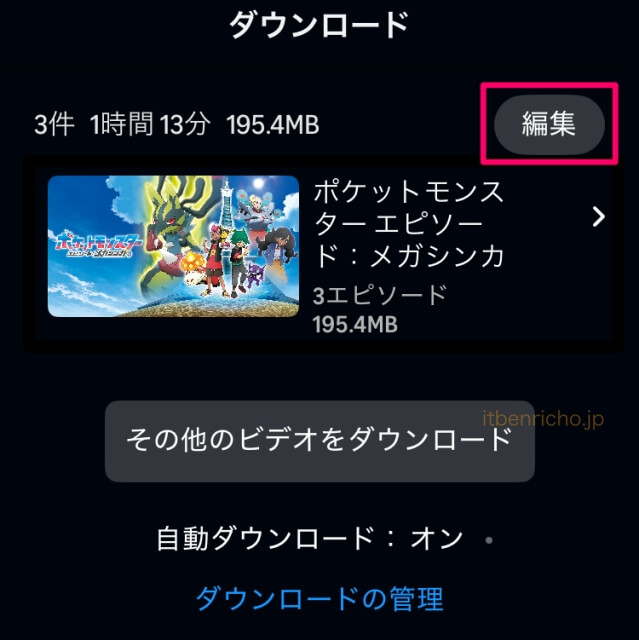
見終わったら、右上に「編集」ボタンがあるので押して下さい。
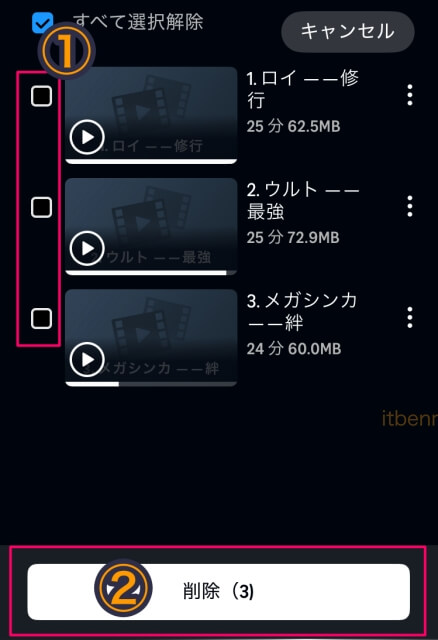
削除したい動画を選びましょう。全ての動画を削除する場合は、既にチェックが入っています。
選んだら、下の「削除ボタン」を押して下さい。
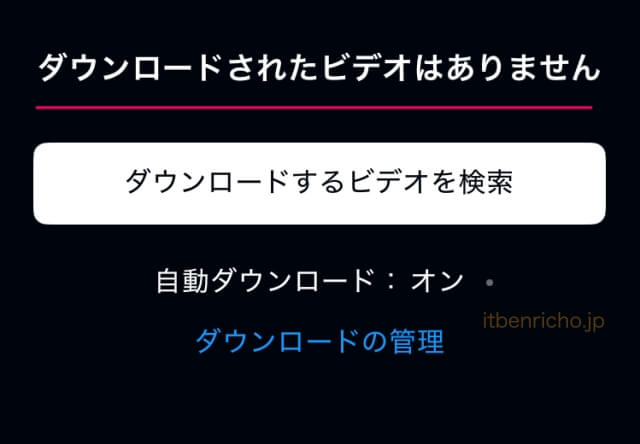
全ての動画が削除されたら、「ダウンロードされたビデオはありません」と表示されます。
PCにはダウンロード機能がない
では外出中にスマホでオフライン動画を見てきた続きを家でPCで見られるのかについて確認してみました。
- スマホのメニュー:閲覧・ウォッチリスト・ライブラリー・ダウンロード・設定
- PCのメニュー:DVD&ブルーレイ・ウォッチリスト・ライブラリー・設定
すると、スマホではライブラリーの次にダウンロード・設定と続きますが、PCの場合はライブラリーの次は設定になっています(上の画像参照)。
PCにはダウンロード機能が無いことがわかりました。やはりPCのネットに比べて低速になりがちなスマホだけに対応した機能なのですね。
どうしてもPCで続きを見たいときは、スマホで何分まで見たのかを確認し、PCをネットにつないで続きを探し出しましょう。
Amazonプライムへの加入が必要
Amazonプライムビデオの動画をダウンロードして、オフラインで見る方法と、スマホ(スマートフォン)でオフラインで見た続きをPCで見られるのかについてご紹介しました。
PCとの連携はできませんでしたが、ダウンロード機能があるのには感謝ですね。「dTV」や「U-NEXT」を比較して、Amazonビデオは動画ファイルが軽いのを感じています。
ネットが遅くてもAmazonだけは途中に停止せずに見ることができることが多かったです。
なので、ダウンロード時間も他の動画配信サービスより早く済むような気がしました。便利なサービスなのでぜひ活用して見て下さい。
最後にひとつだけ注意事項があります。
それはAmazonプライムビデオを見るには、あらかじめAmazonプライムに加入する必要があります。年間3,900円なので、月額にするとたった325円です(学生はAmazon Studentに加入すると、より安く始められます)。
動画配信の中でも、新作がすぐにプライムで見られるので、結構お得ですよ。この機会に加入しましょう。まずはお試し体験してみて下さい。